البحث عن وتثبيت برامج التشغيل لـ netbook ASUS Eee PC 1001PX
يتم استخدام نتبووكس في الغالب لأداء الوظائف الأساسية. ولذلك ، فإن مثل هذه الأجهزة تكون في كثير من الأحيان أقل شأنا من حيث التكوين إلى أجهزة كمبيوتر محمولة كاملة ، بل وأكثر من ذلك لأجهزة الكمبيوتر الثابتة. من المهم للغاية عدم نسيان تثبيت البرنامج لجميع مكونات وأجهزة الكمبيوتر المحمول. سيؤدي ذلك إلى زيادة الأداء منه. في هذه المقالة ، سوف نناقش بالتفصيل عملية البحث ، تحميل وتثبيت برامج التشغيل لعلامة تجارية نتبووك Eee PC 1001PX شعبية العلامة التجارية.
محتوى
كيفية تثبيت البرنامج لـ ASUS Eee PC 1001PX
ميزة مميزة من نتبووكس هو عدم وجود محرك أقراص. هذا ينفي القدرة على تثبيت البرنامج المطلوب من قرص مضغوط. ومع ذلك ، في عالم التكنولوجيا الحديثة والاتصال اللاسلكي ، هناك دائمًا طرق لتثبيت برامج التشغيل. يتعلق الأمر بهذه الطرق التي نود أن نخبرك بها. دعونا نحلل كل واحد منهم بالتفصيل.
الطريقة 1: موقع ASUS
ستقوم هذه الطريقة بتنزيل البرنامج من الموقع الرسمي الخاص بالشركة المصنّعة للكمبيوتر المحمول. هذا يعني أن البرنامج المقترح سيكون بدون فيروسات مختلفة وبالتأكيد لن يؤدي إلى أخطاء. بمعنى آخر ، هذه الطريقة هي الأكثر فاعلية وإثباتًا إذا كنت بحاجة إلى تثبيت برنامج لأي جهاز ASUS. في هذه الحالة ، نحتاج إلى القيام بما يلي.
- انقر على الرابط ل الموقع الرسمي ASUS .
- في قائمة أقسام الموقع ، التي توجد في منطقته العليا ، نجد سطر "الخدمة" ونضغط على اسمه. ونتيجة لذلك ، سترى قائمة منبثقة تظهر أدناه. في القائمة المفتوحة ، انقر على القسم الفرعي "الدعم" .
- بعد ذلك سيتم فتح صفحة "مركز الدعم" . في منتصف الصفحة تقريباً سترى سلسلة البحث. في ذلك ، تحتاج إلى إدخال اسم طراز الجهاز ASUS الذي تريد البحث عن البرنامج. أدخل القيمة التالية -
Eee PC 1001PX. بعد ذلك ، انقر على لوحة المفاتيح "Enter" ، أو على الرمز في شكل مكبر إلى يمين خط البحث. - بعد ذلك سوف تكون في صفحة نتائج البحث. سترى في هذه الصفحة قائمة بالأجهزة التي يطابق اسم طرازها طلب البحث. نجد نتبووك Eee PC 1001PX في القائمة وانقر على اسمها.
- في الجزء العلوي الأيمن من الصفحة التي تفتح ، ستجد قائمة بالأقسام الفرعية المخصصة جميعها لنينت بوك. نجد من بينها الجزء الفرعي "الدعم" وانقر على العنوان.
- الخطوة التالية هي الانتقال إلى قسم التنزيل في برامج التشغيل والأدوات المساعدة الخاصة بالجهاز الذي تبحث عنه. على الصفحة سترى ثلاثة أقسام فرعية. انقر على القسم الفرعي الذي يحمل الاسم نفسه "Drivers and Utilities" (برامج التشغيل والأدوات المساعدة) .
- قبل البدء في تنزيل برامج التشغيل مباشرة ، تحتاج إلى تحديد نظام التشغيل الذي سيتم تثبيت البرنامج عليه. للقيام بذلك ، انقر فوق السطر المناسب وحدد نظام التشغيل المطلوب من القائمة المنسدلة.
- بعد تحديد نظام التشغيل أدناه ، تظهر قائمة بجميع برامج التشغيل والأدوات المساعدة المتوفرة. سيتم تقسيم كل منهم إلى مجموعات لسهولة البحث. تحتاج إلى النقر فوق اسم المجموعة المطلوبة ، ومن ثم سيتم فتح محتوياته. يمكنك هنا رؤية اسم كل برنامج ووصفه وحجم الملف وتاريخ الإصدار. قم بتنزيل البرنامج المحدد هناك. للقيام بذلك ، انقر فوق الزر المسمى "عالمي" .
- ونتيجة لذلك ، سيبدأ تحميل الأرشيف ، حيث سيتم تحديد موقع جميع ملفات التثبيت. في نهاية التنزيل ، ستحتاج إلى استخراجها وتشغيل ملف يسمى "الإعداد" . ثم اتبع فقط المطالبات والنصائح الخاصة ببرنامج التثبيت. نأمل أنك لن تواجه مشاكل في التثبيت.
- وبالمثل ، تحتاج إلى تثبيت كافة برامج التشغيل التي مفقودة على netbook ASUS Eee PC 1001PX.
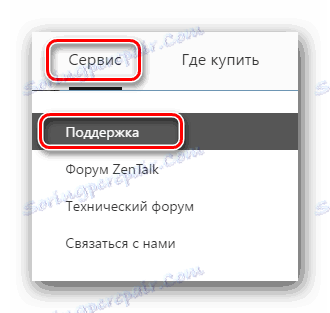
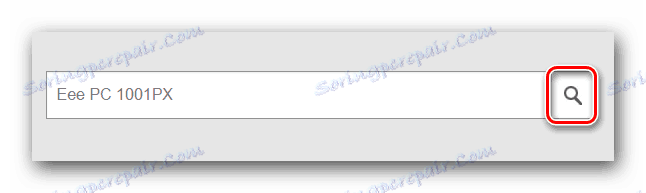
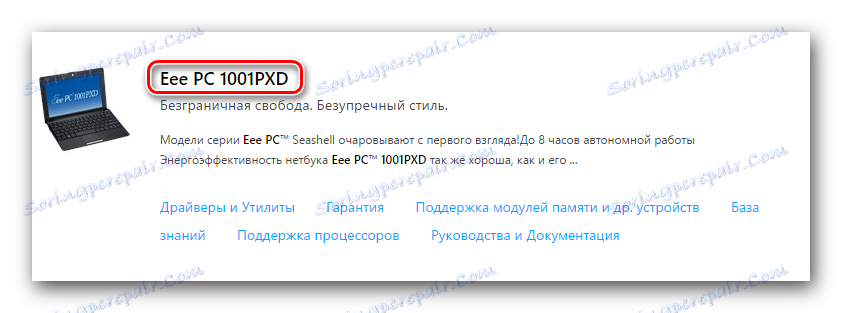
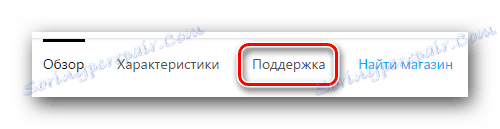
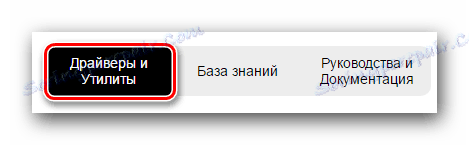
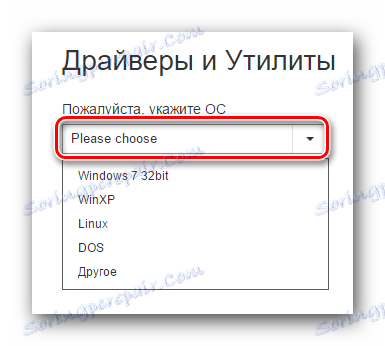
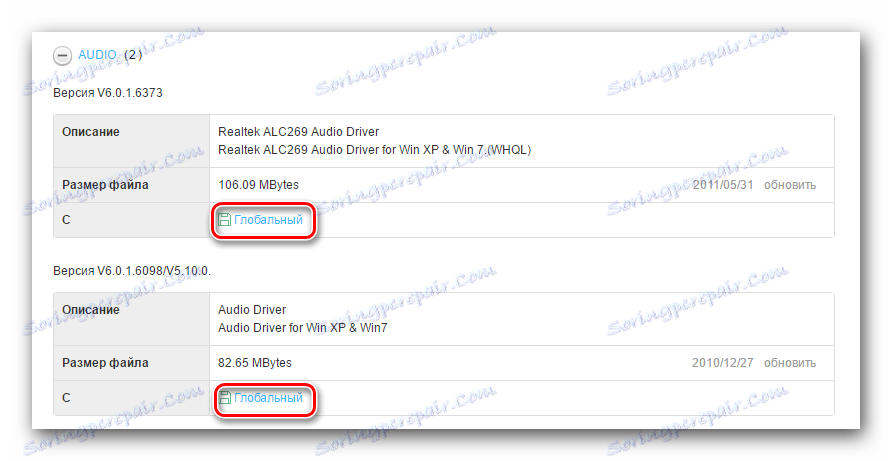
الطريقة الثانية: الأداة المساعدة ASUS Update Live
من أجل استخدام هذه الطريقة ، سوف تحتاج إلى أداة مساعدة خاصة ASUS Live Update. وهي مصممة من قبل الشركة المصنعة لتثبيت برامج تشغيل لأجهزة ASUS ، وكذلك للحفاظ على البرنامج حتى الآن. يجب أن يكون ترتيب أفعالك في هذه الحالة كما يلي.
- نذهب الى صفحة تنزيل البرنامج ل نتبووك ASUS Eee PC 1001PX. ذكرنا بالفعل في الطريقة الأولى.
- نجد قسم "الأدوات المساعدة" في قائمة المجموعات وفتحه. في القائمة نجد "ASUS Live Update" وتحميل هذه الأداة.
- بعد ذلك تحتاج إلى تثبيته على نتبووك. يتم ذلك بكل بساطة ، حرفيا في بضع خطوات. لن نقوم بالتفصيل بهذه العملية بالتفصيل ، لأنه من الناحية النظرية ، يجب ألا تواجه مشاكل في التثبيت.
- بعد تثبيت ASUS Live Update ، قم بتشغيله. يوجد في النافذة الرئيسية زر "التحقق من وجود تحديثات" . أنت في حاجة للنقر عليها.
- الآن من الضروري الانتظار قليلاً بينما الأداة المساعدة ستحدد أي برامج التشغيل مفقودة في النظام. يستغرق حرفيا بضع دقائق. بعد المسح ، سترى نافذة سترى فيها عدد برامج التشغيل التي تحتاج إلى تثبيتها. لتثبيت جميع البرامج الموجودة ، عليك النقر فوق الزر "تثبيت" المناسب.
- ونتيجة لذلك ، سيتم تنزيل جميع الملفات المطلوبة. فقط في انتظار نهاية عملية التنزيل.
- عند تنزيل جميع ملفات التثبيت ، يقوم ASUS Live Update تلقائيًا بتثبيت جميع برامج التشغيل المفقودة واحدة في كل مرة. عليك فقط الانتظار مرة أخرى قليلا. بعد ذلك سوف تكون قادرا على البدء في استخدام نتبووك الخاص بك بشكل كامل.
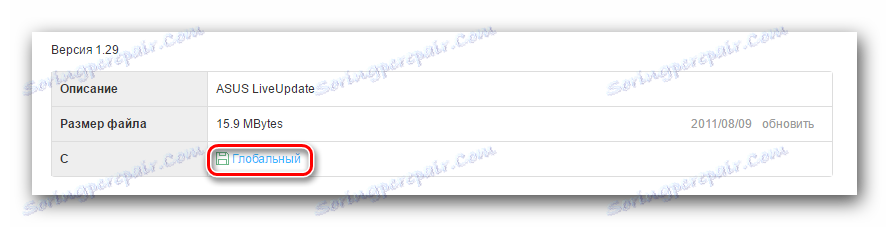
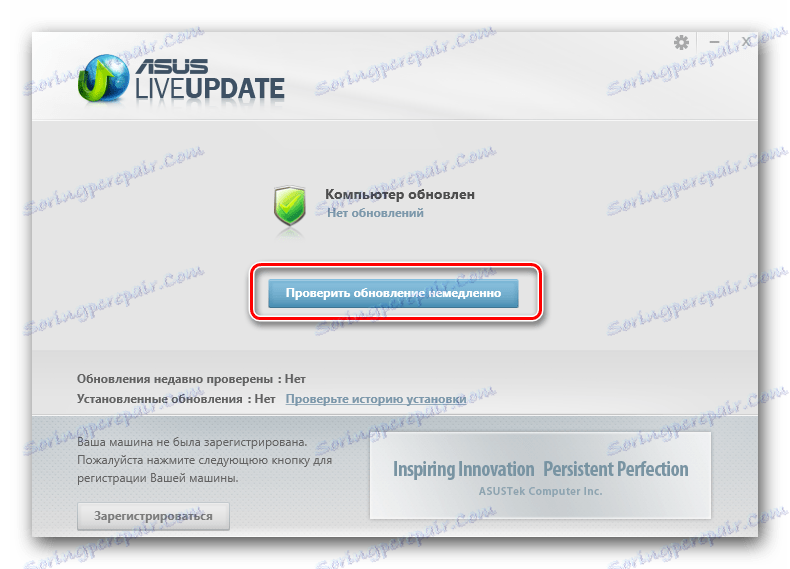
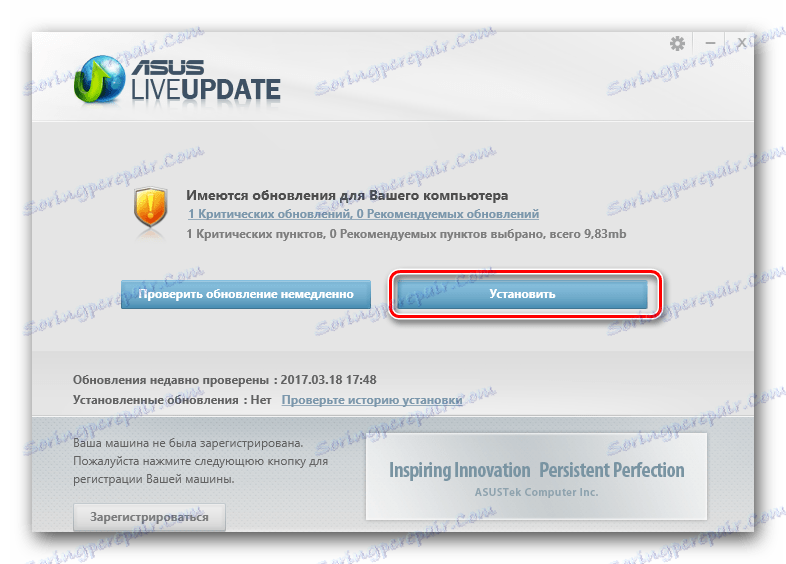

الطريقة الثالثة: برنامج تثبيت برنامج التشغيل التلقائي
على الإنترنت ، يمكنك العثور على العديد من البرامج التي تتشابه من حيث المبدأ مع ASUS Live Update. ولكن ، إذا كان ASUS Live Update يمكن استخدامه فقط على أجهزة ASUS ، فإن البرامج الموصوفة في هذه الطريقة مناسبة للبحث عن برامج التشغيل على أي أجهزة كمبيوتر أو أجهزة كمبيوتر محمولة أو نتبووكس. خاصة بالنسبة لك ، قمنا بإعداد مقال يساعدك على اتخاذ قرار بشأن اختيار هذا البرنامج.
اقرأ المزيد: أفضل البرامج لتثبيت السائقين
في هذه الحالة ، سنستخدم البرنامج Auslogics سائق التحديث . سيبدو ترتيب الإجراء بهذا الشكل.
- قم بتنزيل البرنامج من مصدر رسمي.
- تثبيت Auslogics برنامج التحديث على نتبووك الخاص بك. في هذه المرحلة ، كل شيء بسيط للغاية ، تحتاج فقط إلى اتباع مطالبات معالج الإعداد.
- قم بتشغيل البرنامج. عند البدء ، سيبدأ تلقائيًا في فحص الأجهزة وبرامج التشغيل.
- عند اكتمال الفحص ، ستظهر قائمة بالأجهزة على الشاشة ، والتي يجب عليك تثبيت البرنامج عليها. نخرج عن المعدات اللازمة ثم نضغط على زر "تحديث الكل" في أسفل النافذة.
- إذا قمت بتعطيل ميزة استعادة النظام لـ Windows ، فستحتاج إلى تشغيلها. يمكنك القيام بذلك في النافذة التالية التي تظهر على الشاشة. للقيام بذلك ، انقر فوق الزر "نعم" في النافذة التي تظهر.
- ثم ستتبع عملية تحميل ملفات التثبيت. فقط في انتظار نهايتها.
- بعد ذلك ستكون عملية تثبيت جميع برامج التشغيل التي تم تنزيلها. كل هذا سوف يحدث تلقائيا ، لذلك عليك فقط الانتظار حتى الانتهاء.
- في النافذة الأخيرة ، سترى رسالة عن الانتهاء بنجاح من تثبيت جميع برامج التشغيل التي تم ذكرها سابقًا.
- بعد ذلك ، تحتاج فقط إلى إغلاق أداة تحديث برنامج التشغيل Auslogics والبدء في استخدام netbook.
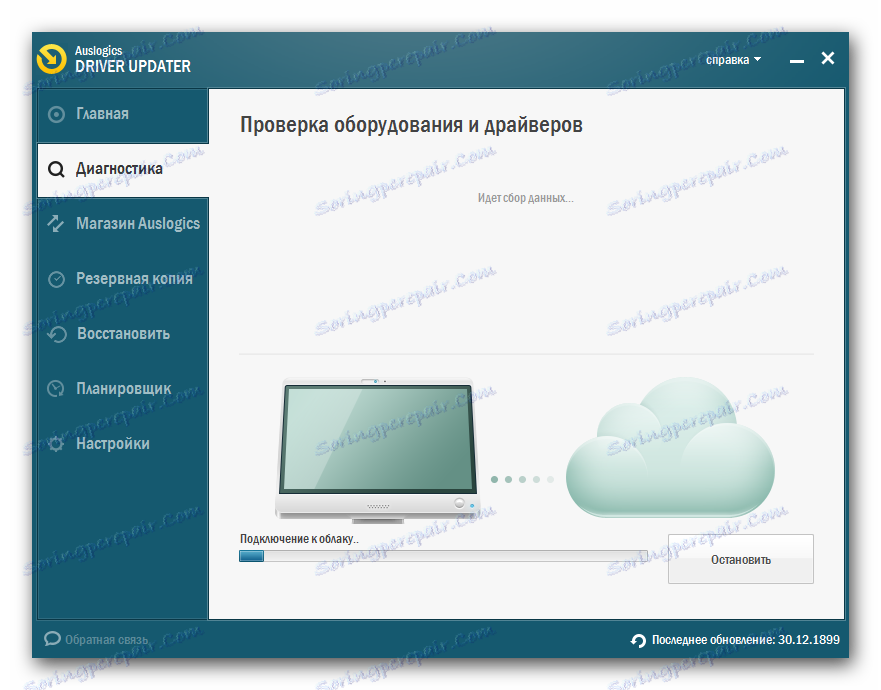
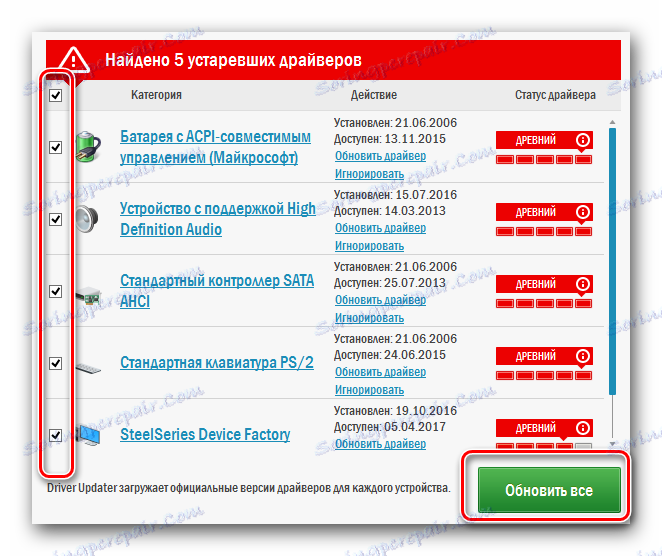
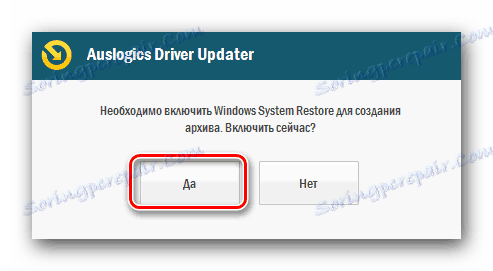


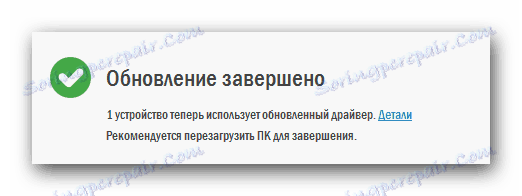
كبديل مناسب لبرنامج Auslogics Driver Updater ، نوصيك بالاطلاع على البرنامج DriverPack الحل . هذا البرنامج المشهور فعال للغاية ويساعدك بسهولة في تثبيت جميع برامج التشغيل. سابقا ، كان لدينا بالفعل نشر المواد ، التي تحدثت عن كيفية تثبيت برنامج التشغيل بشكل صحيح باستخدام SolutionPack Solution.
الدرس: كيفية تحديث برنامج التشغيل على جهاز الكمبيوتر باستخدام SolutionPack Solution
الطريقة الرابعة: تنزيل برامج التشغيل من خلال المعرف
في أحد مقالاتنا السابقة ، تحدثنا عن هذه الطريقة. وهو يتكون في العثور على برامج التشغيل من خلال معرف الأجهزة. أولا تحتاج إلى معرفة معناها ، ثم استخدامها على مواقع معينة. ستقوم هذه المواقع باختيار البرنامج الذي تحتاج إليه عن طريق ID. ستحتاج فقط إلى تنزيله وتثبيته. لن نكتب هنا بالتفصيل في كل خطوة ، كما فعلنا من قبل. نوصيك بالضغط على الرابط أدناه وقراءة كل التفاصيل والفروق الدقيقة لهذه الطريقة.
الدرس: سائق البحث عن طريق معرف الجهاز
الطريقة الخامسة: أداة بحث برنامج Windows القياسية
لتثبيت البرنامج ، يمكنك استخدام أداة بحث برامج Windows القياسية. لن تحتاج إلى تثبيت أي برنامج. العيب الوحيد لهذه الطريقة هو أنه ليس من الممكن دائمًا تحديث برامج التشغيل أو تثبيتها بهذه الطريقة. ومع ذلك ، لا يزال من المفيد معرفة ذلك. هذا ما عليك القيام به لهذا الغرض.
- اضغط على الأزرار "Win" و "R" في نفس الوقت على لوحة المفاتيح.
- في نافذة ظهرت سيكون هناك خط واحد. أدخل قيمة
devmgmt.mscفيهdevmgmt.msc"Enter" . - وكنتيجة لذلك ، ستفتح "إدارة الأجهزة" .
- في قائمة كل المعدات ، ابحث عن الجهاز الذي ترغب في العثور على البرنامج من أجله. يمكن أن يكون هذا إما جهاز تم تعريفه بالفعل من قبل النظام أو غير معروف.
- على الجهاز الصحيح ، انقر على زر الماوس الأيمن. من قائمة السياق التي تفتح بعد ذلك ، انقر فوق السطر الذي يحمل الاسم "تحديث برامج التشغيل" .
- بعد ذلك ، سيتم فتح نافذة جديدة. في ذلك تحتاج إلى اختيار نوع البحث عن البرامج للمعدات المحددة. ننصحك باستخدام "البحث التلقائي" . في هذه الحالة ، سيحاول Windows العثور على الملفات الموجودة على الإنترنت من تلقاء نفسه.
- بالضغط على الخط المرغوب ، سترى عملية البحث نفسها. إذا استمر النظام في العثور على برامج التشغيل الضرورية ، يقوم بتثبيتها تلقائيًا.
- ونتيجة لذلك ، سترى رسالة حول النهاية الناجحة أو غير الناجحة لعملية البحث والتركيب.
اقرأ المزيد: افتح "مدير الأجهزة" في نظام التشغيل Windows

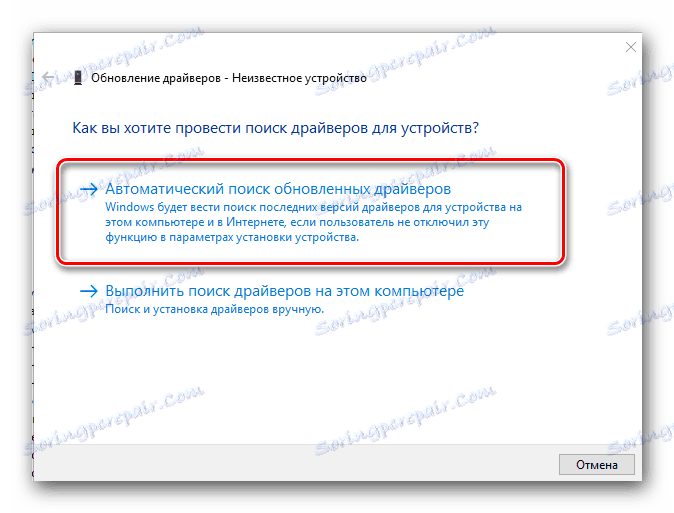
ونأمل أن أحد الأساليب التي قدمها لنا سوف تساعدك على تثبيت برنامج نتبووك ASUS Eee PC 1001PX دون أي مشاكل. إذا كان لديك أي أسئلة ، يرجى الكتابة في التعليقات على هذه المقالة. سنحاول الإجابة عليها بالكامل.